🔴 ¿Cómo puedes activar y utilizar los eventos Live para Microsoft Teams ?
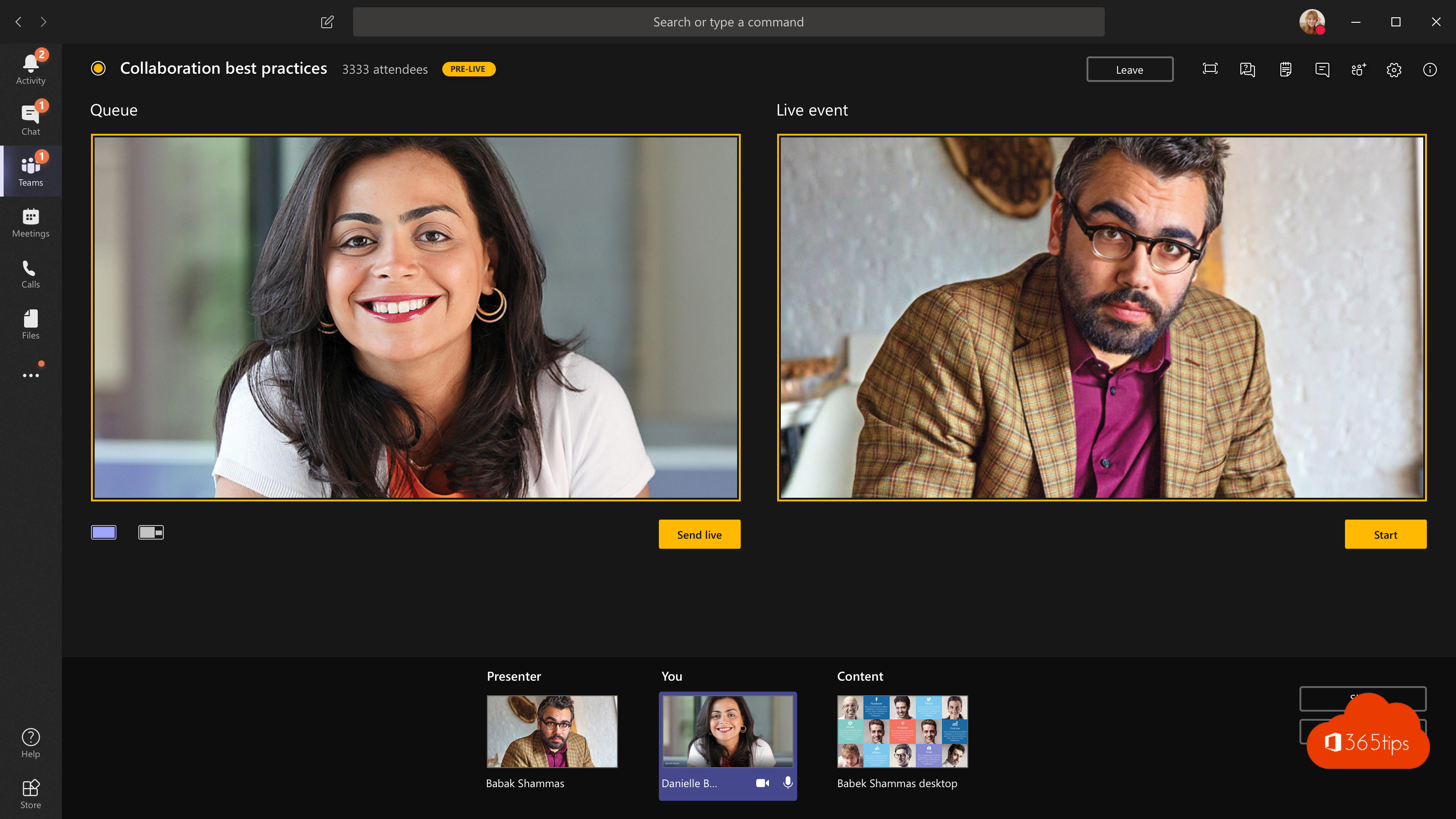
¿Quieres habilitar técnicamente eventos en directo en tu Office 365 tenant para albergar eventos externos? Entonces, ¡sigue los pasos que se indican a continuación!
Para hacer un ayuntamiento , por ejemplo, o celebrar un acto en directo.
¿Qué licencia necesitas para Teams eventos en directo?
- Office 365 Licencia Enterprise E1, E3 o E5
- Office 365 Licencia A3 o A5
- Microsoft 365 E1, E3 o E5
Ref: https://docs.microsoft.com/en-us/microsoftteams/teams -live-events/plan- teams-live-events
Activa los eventos en directo en el panel de administrador de Office 365
Sin duda conoces esta pantalla de abajo cuando entras en este blog. ¿No es posible seleccionar público? Entonces sigue los pasos que se indican a continuación para activar la transmisión pública en directo.
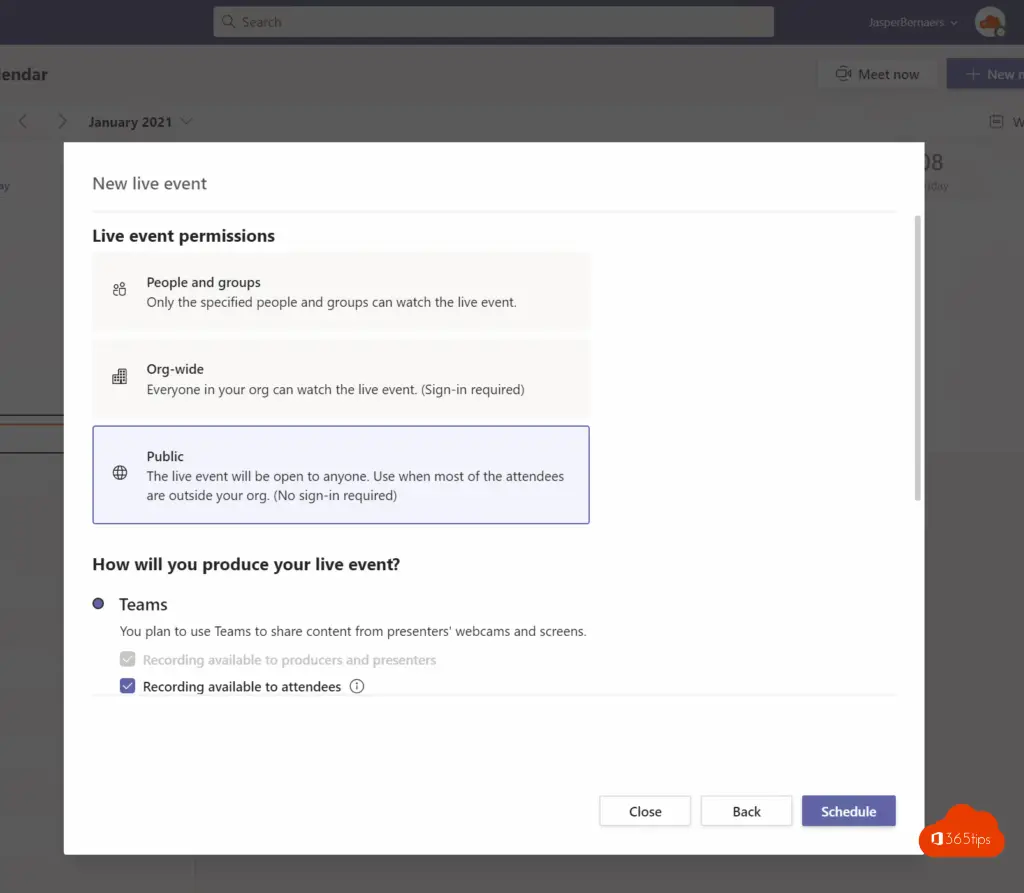
- Navega hasta: https://admin.teams.microsoft.com/dashboard
- Haz clic a la izquierda en: Políticas de eventos en directo
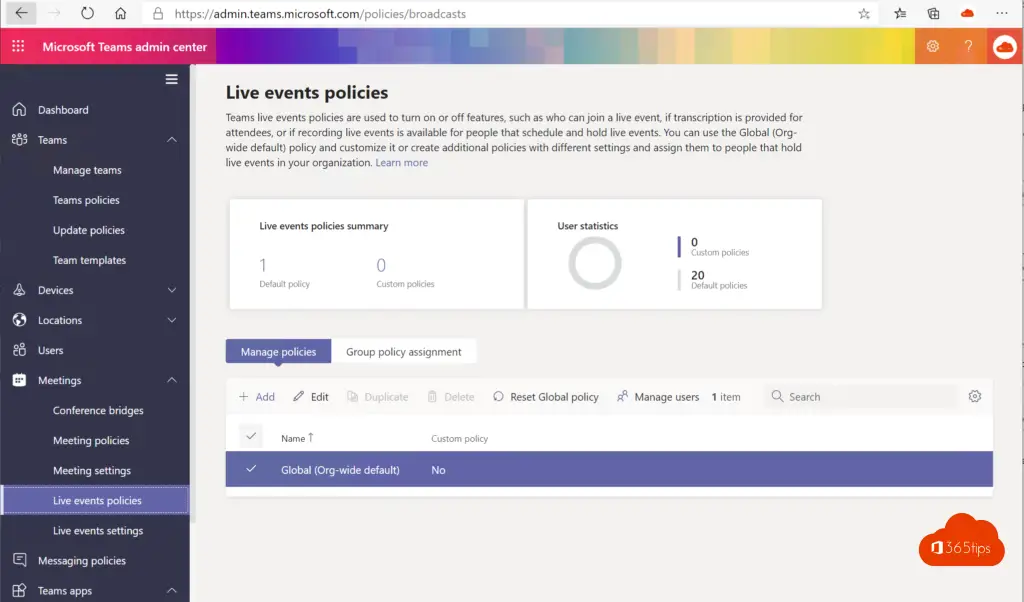
- Haz clic en Global - Editar
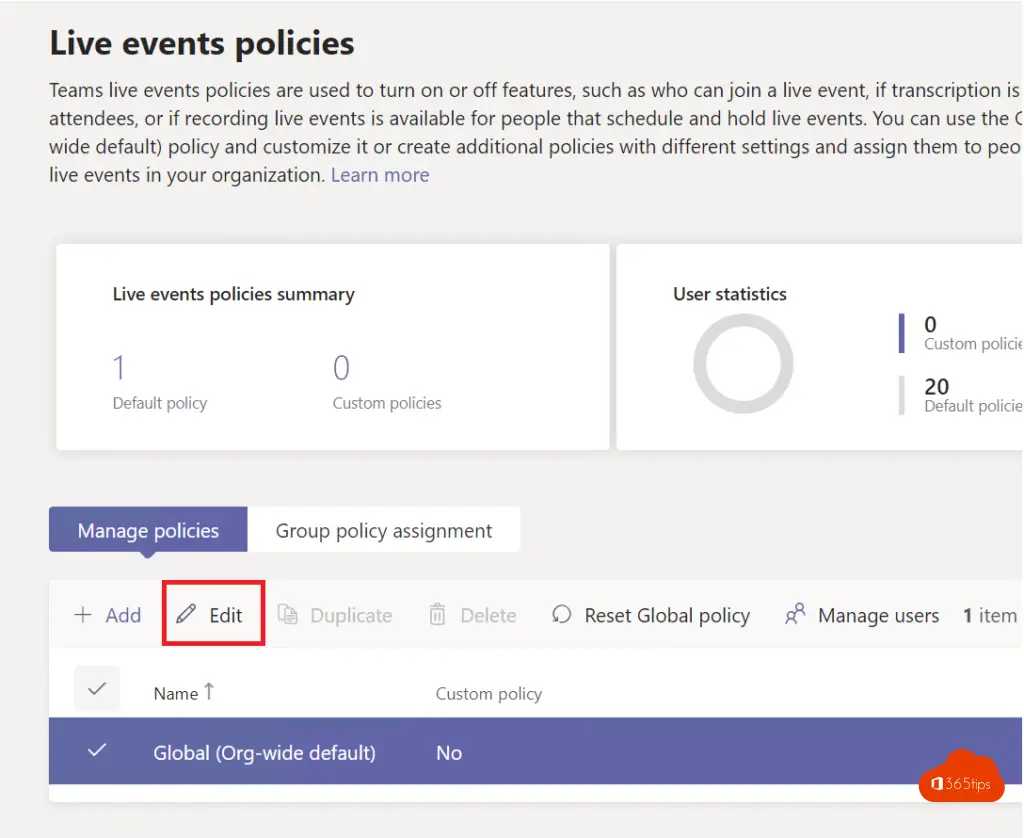
- Cambia a: Todo el mundo
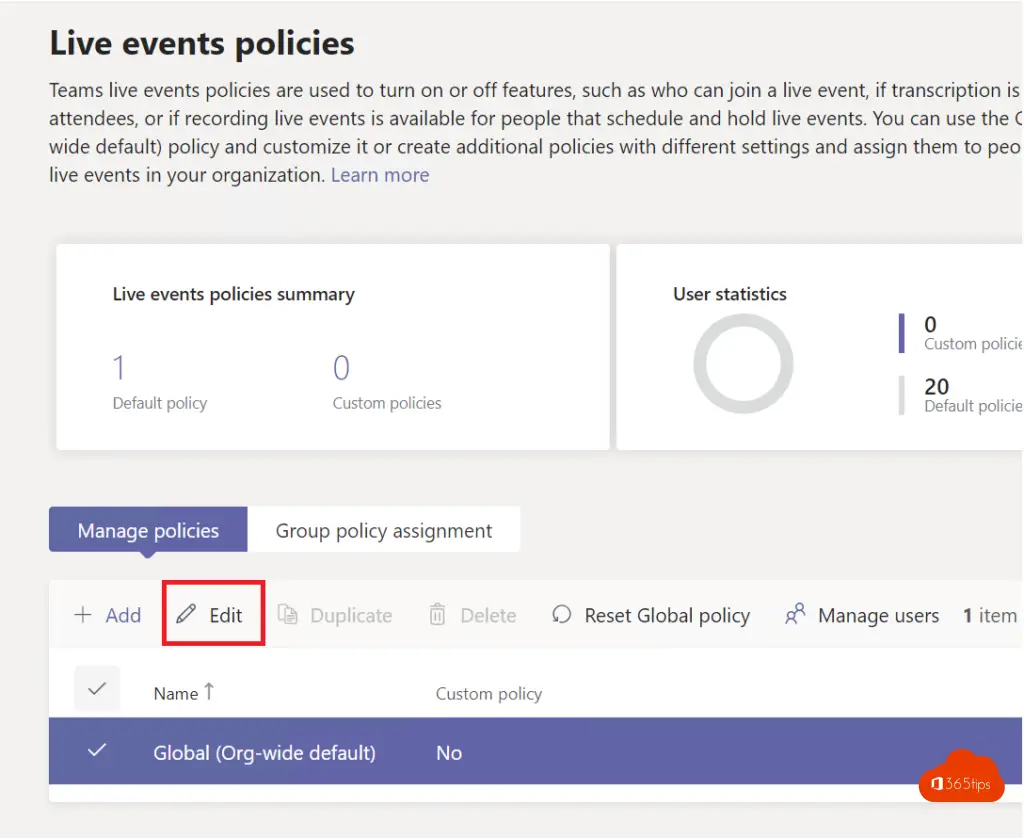
- A todos
- Esta política puede tardar varias horas en activarse.
- Una vez realizada esta activación, es posible seleccionar Público en el asistente de creación de Eventos en Directo.
Cómo programar un evento en directo con Microsoft Teams
- Inicia desde el calendario de Microsoft Teams para crear un evento en directo
- Evento deprensa en directo
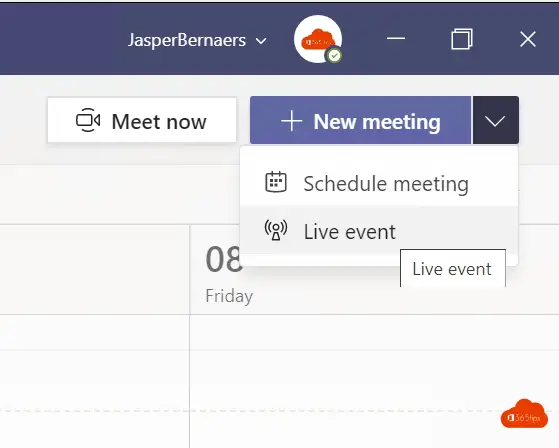
- Añade un 2º presentador o moderador a la derecha
- pon un nombre bonito al acto
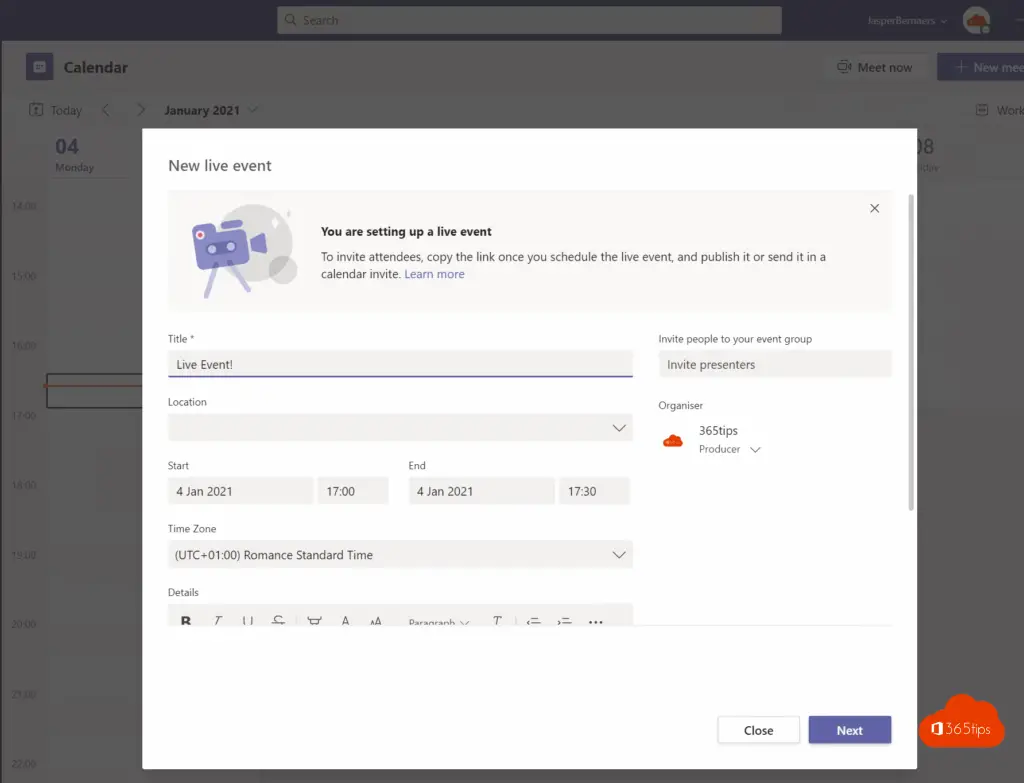
- Selecciona público
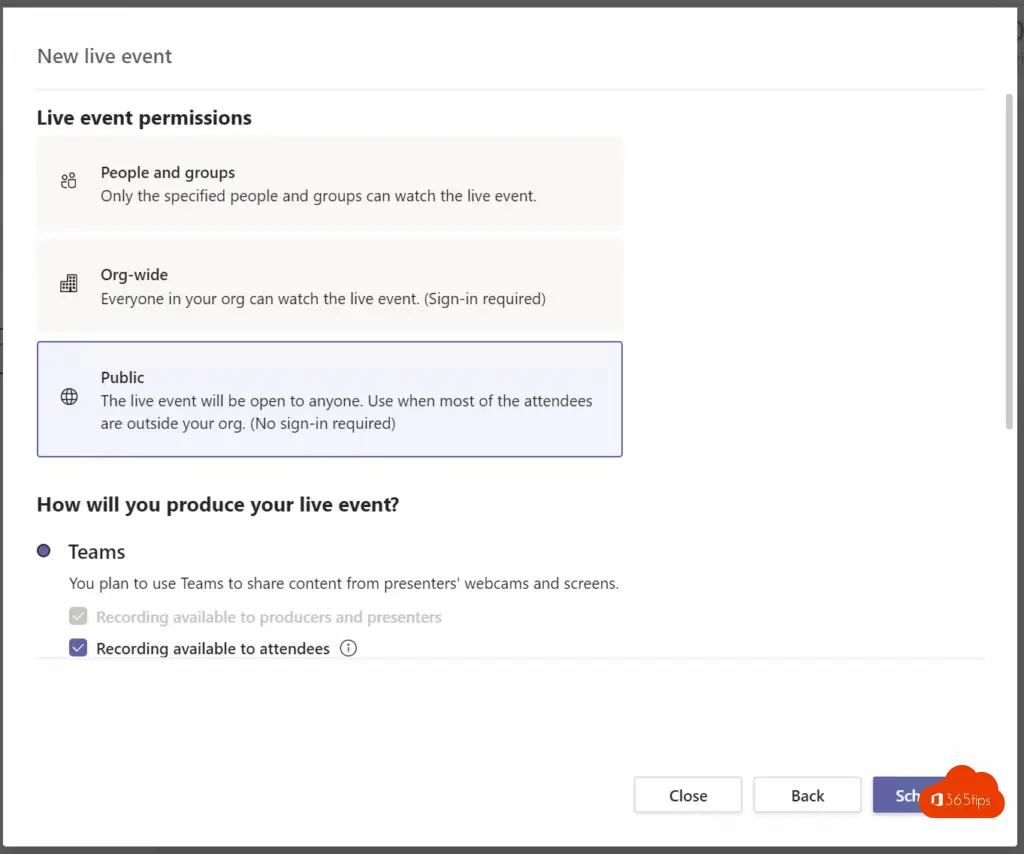
- Copia el enlace y compártelo o envíalo en una invitación de calendario.
- Invita a moderadores o productores adicionales a la reunión.
- No puedes añadir a nadie más durante la reunión.
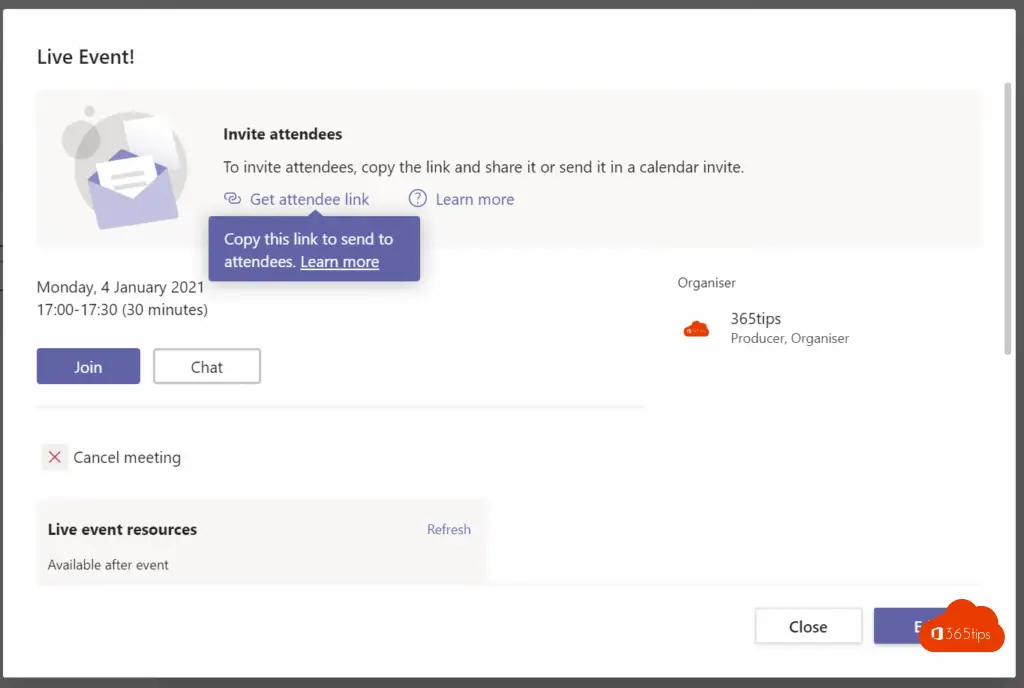
Traducción automática durante el evento en directo
Selecciona Subtítulos al crear el evento en directo.
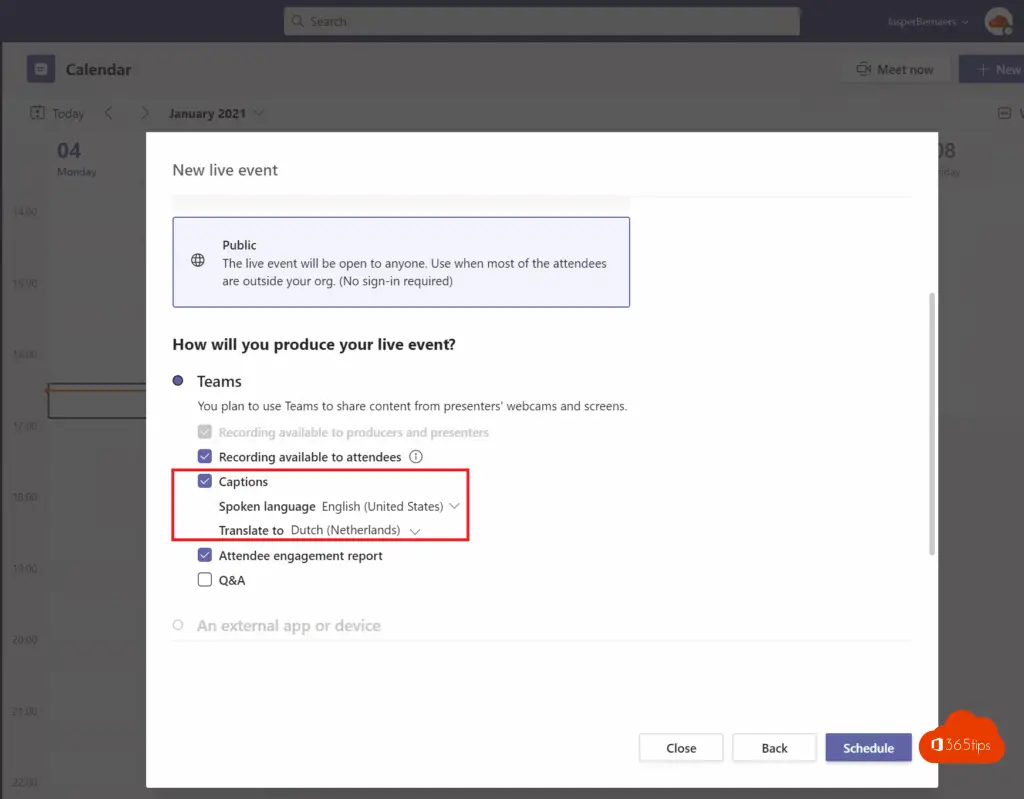
Plataformas compatibles para eventos en directo
| Escritorio | Web | Móvil | |
|---|---|---|---|
| Productor | Sí | No | No |
| Presentador | Sí | No | No |
| Asistente | Sí | Sí | Sí |
Los eventos en directo aún no funcionan en iPad u otros dispositivos móviles
- Añadido como invitado. Se te ha añadido como invitado. la experiencia de productor de eventos en directo estará pronto disponible para ipad, Android y otros dispositivos móviles.
- Así que todavía no es posible entrar en eventos en directo como productor. Lamentable pero comprensible.
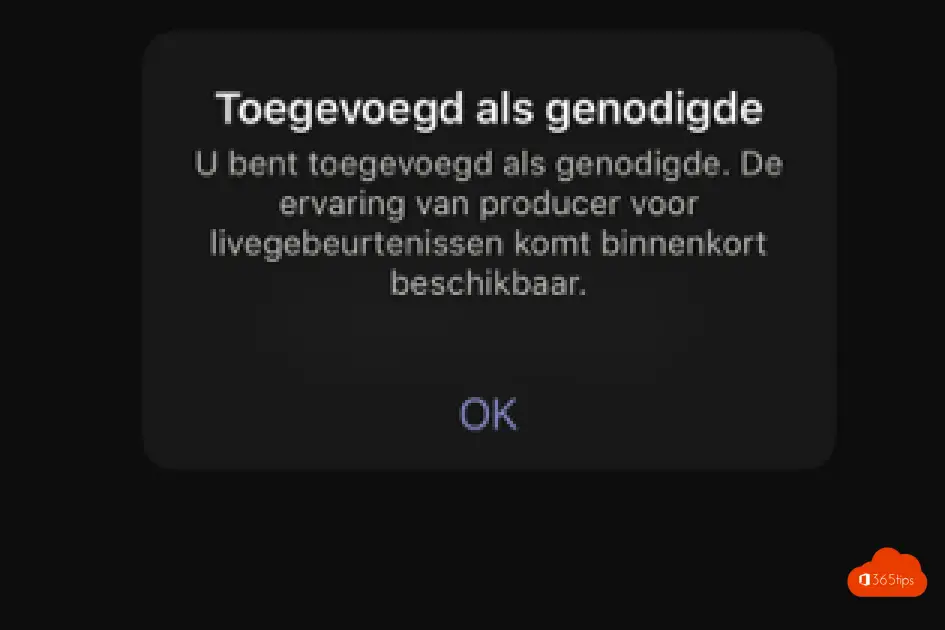
Reiniciar un evento teams - reiniciar
Antes no era posible reiniciar un evento de Microsoft Teams . Desde 2021, existe esta posibilidad. Detén el evento antes de reiniciarlo.
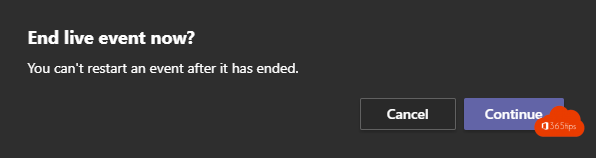
Una vez finalizado el Evento en Directo, puedes reiniciarlo mediante "Reiniciar Evento".

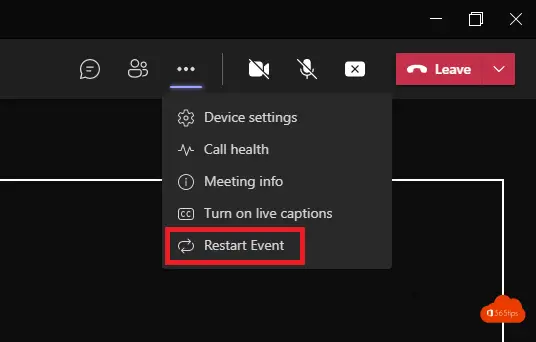
¿Habilitación pública en Teams eventos en directo?
¿Te aparece el mensaje: No se puede programar un evento Live "Público" en Microsoft Teams
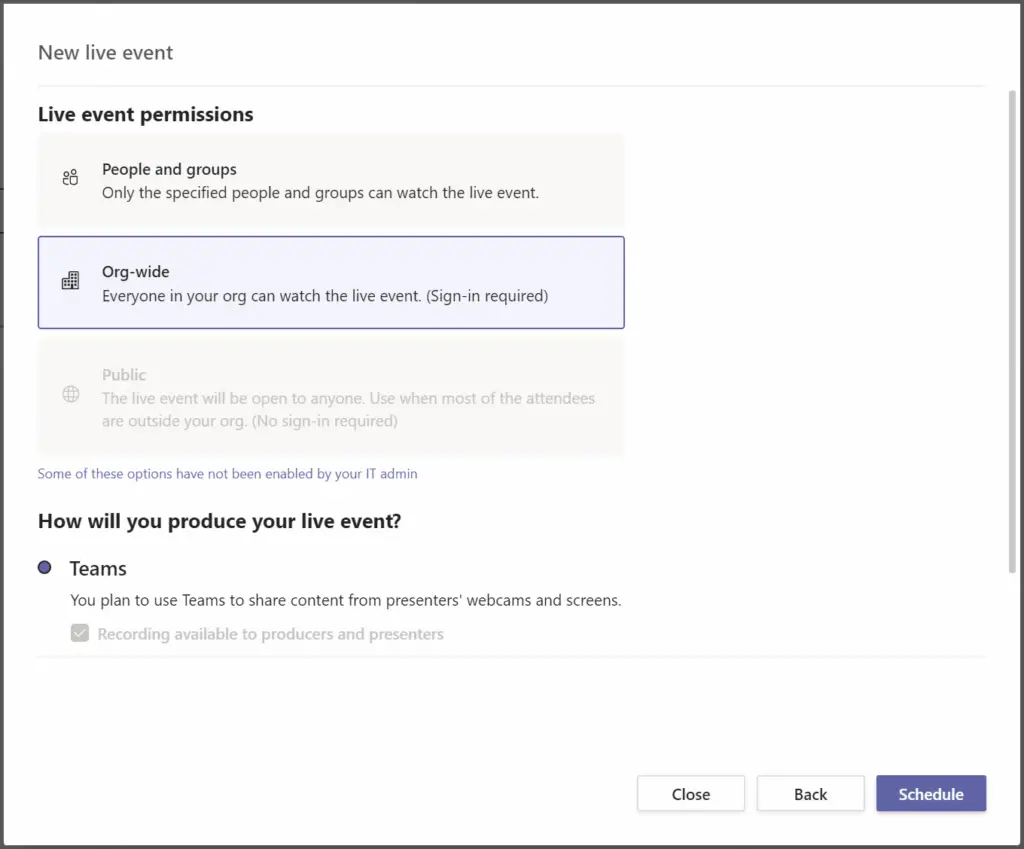
Entonces puedes cambiar esta política de teams a través del centro de administración.
Navega hasta: Políticas de eventos en directo - Centro de administración de Microsoft Teams
Cambia la política por defecto - Quién puede unirse a eventos en directo programados -> todos.
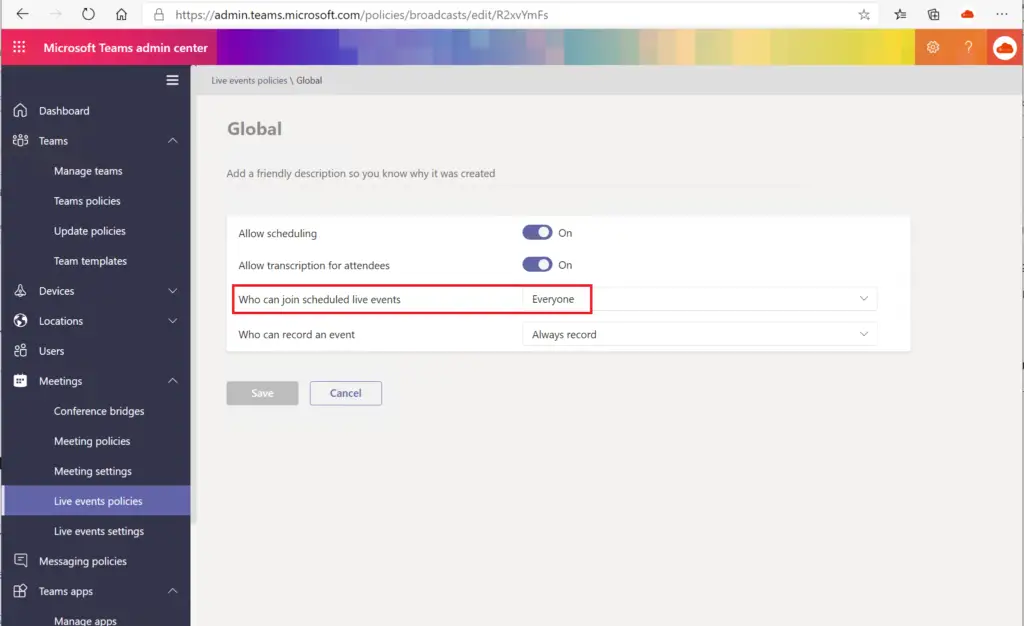
Microsoft ha creado un libro de jugadas para eventos con 157 páginas de buenas prácticas y consejos.
Microsoft publicó a mediados de septiembre un manual completo de 157 páginas sobre eventos virtuales. Echa un vistazo.
Libro de jugadas del Evento Virtual de Microsoft

¿Cuándo es mejor hacer una reunión ordinaria, cuando un evento en directo?
En la página 22, puedes ver las combinaciones entre Eventos en Directo y Teams Reuniones.
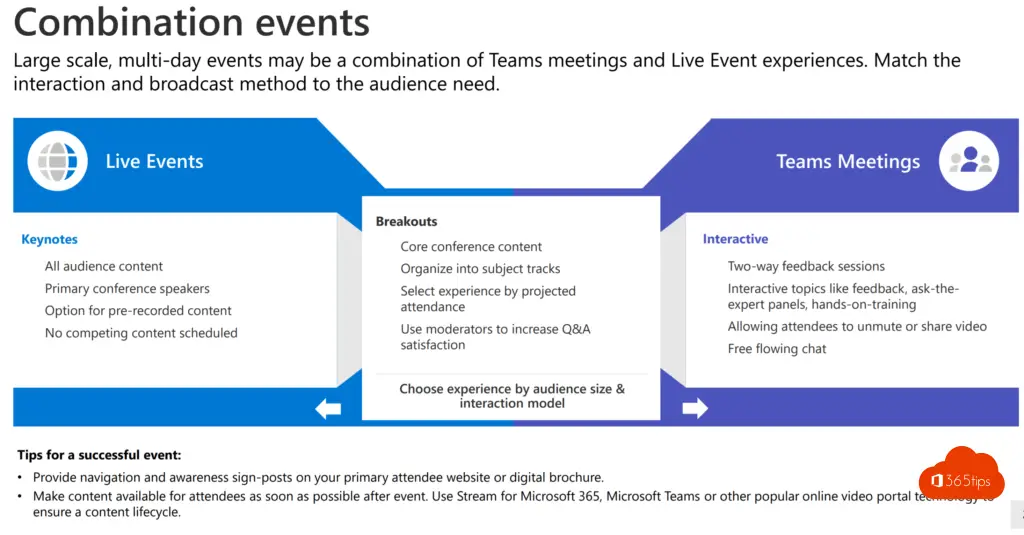
Vídeo: Cómo utilizar los Eventos en Directo. (Inglés)
Lee también
Cómo evitar que los usuarios borren canales, pestañas y aplicaciones en Teams
¿Novedades? Administradores, ¡gestionad Microsoft Teams con Azure Cloud Shell!
¿Cómo bloquear o activar las reuniones de canales en Microsoft Teams?
¿Cómo eliminar y bloquear Microsoft Teams en Windows 11 ?
